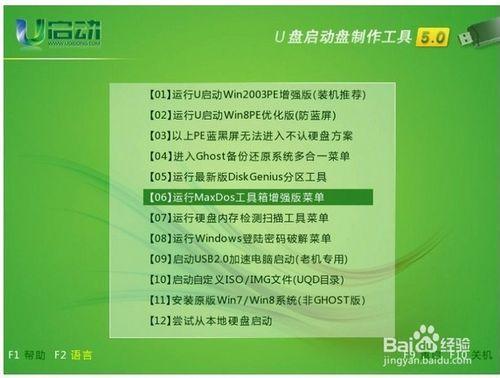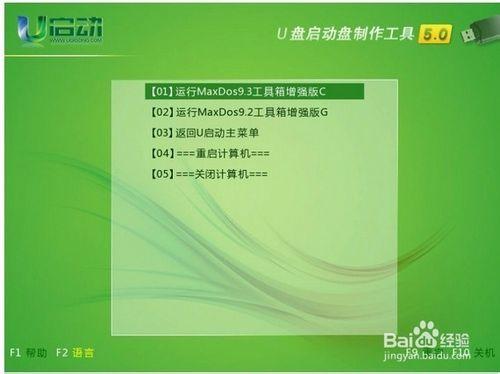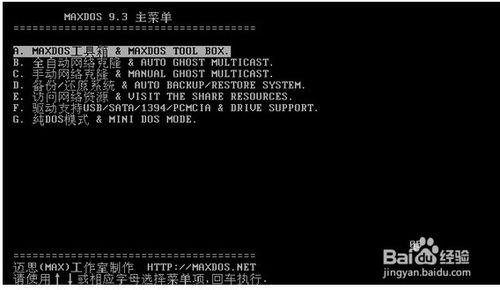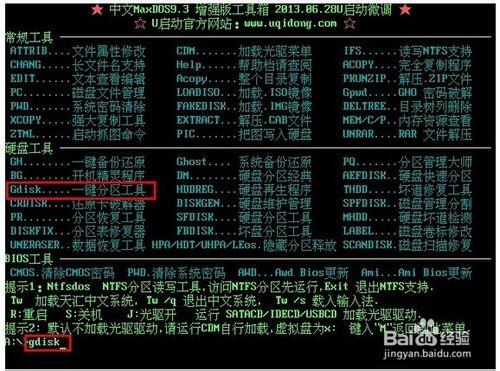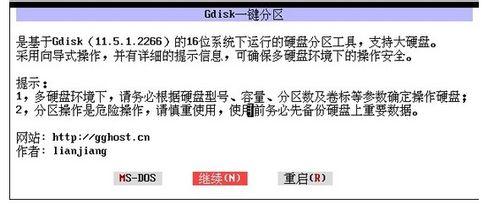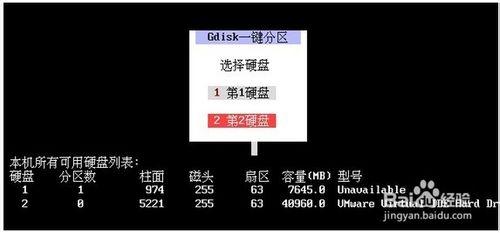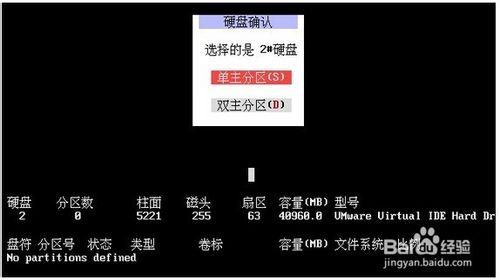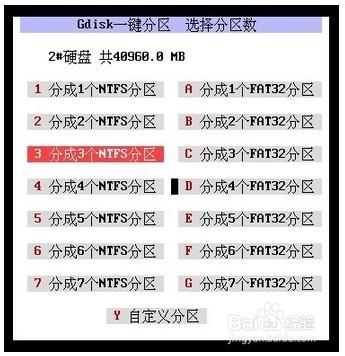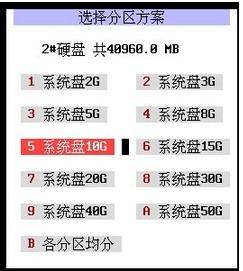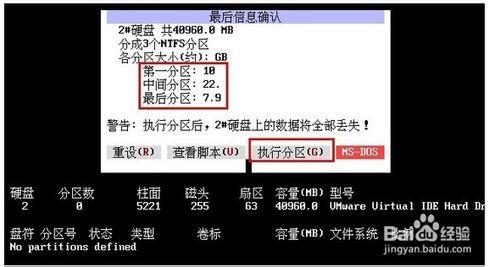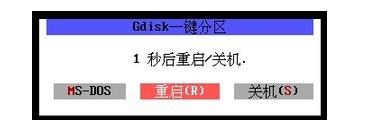在u啟動有MaxDos工具箱,想了解更多MaxDos工具箱裡的工具,並且如何使用工具裡的一鍵分割槽工具?現在就跟u啟動小編來一起學習一下吧。
方法/步驟
首先,將已經用u啟動v5.0啟動u盤製作工具製作好的u盤啟動盤電腦的usb插口處(若是臺式電腦,建議插入到電腦主機箱後置的USB插口)然後開機進入到u啟動的主介面;
通過上下方向將選擇“執行MaxDos工具箱增強版選單”,按回車鍵“Enter”,如下圖所示:
通過上下方向將選擇“執行MaxDos9.3工具箱增強版C”,按回車鍵“Enter”,如下圖所示:
通過上下方向將選擇“MAXDOS工具箱”,按回車鍵“Enter”進入MaxDos工具箱,如下圖所示:
進入MaxDos工具箱後,可以看到裡面有“常用工具”“硬碟工具”和“BIOS工具”;只需要在下方的方框處輸入您所需要執行工具前面的提示,按回車鍵“Enter”確認即可;現在我們就進入一鍵分割槽工具(輸入gdisk)。如下圖所示:
進入到Gdisk一鍵分割槽後,之間按下鍵盤上的“N”鍵繼續;或者通過鍵盤上的方向鍵將紅色游標移至“繼續(N)”處,點選回車鍵“Enter”繼續即可;如下圖所示:
進入“Gdisk一鍵分割槽”後,通過上下“↑”“↓”方向鍵選擇需要分割槽的硬碟,按回車鍵“Enter”鍵確認,(在此有兩個硬碟可供選擇,第一個顯示的為u啟動小編編寫教程時所用的u盤,第二個才是電腦的硬碟,所以選擇)如下圖所示:
在對電腦進行分割槽時,一般情況下只有一個主分割槽便可,所以在此選擇“單主分割槽(S)”,按回車鍵“Enter”確認;如下圖所示:
在跳出的視窗中通過鍵盤上的方向鍵選擇分割槽的數量(也可以選擇自定義分割槽)。選擇完畢後按回車鍵“Enter”確認;如下圖所示:
在跳出的視窗中通過鍵盤上的方向鍵選擇系統盤(主磁碟)的大小(也可以選擇個分割槽均分)。選擇完畢後按回車鍵“Enter”確認;如下圖所示:
之後,會跳出最後的確認資訊,確認無誤後將游標移至“執行分割槽(G)”處,點選回車鍵“Enter”確認即可!如下圖所示:
分割槽完畢之後,電腦會自動重啟,重啟電腦進入WinPE系統下,開啟桌面上的分割槽工具便可看到電腦具體的分割槽資訊;如下圖所示:
到此,u啟動小編就已將MaxDos工具箱中一鍵分割槽工具的使用教程的使用方法告訴大家了,您學會了嗎?